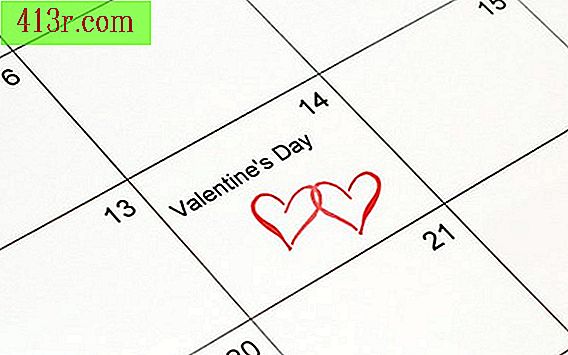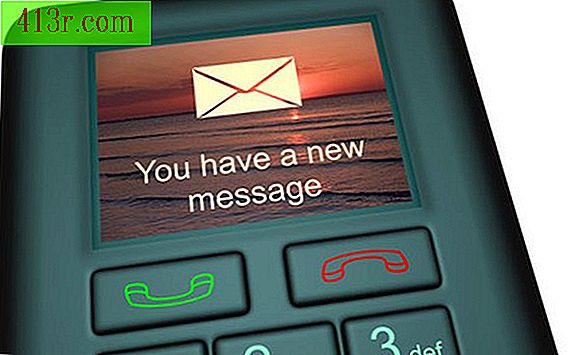Comment désactiver le chat Facebook sur Android

Étape 1
Ouvrez le navigateur Web sur votre téléphone et tapez l'URL suivante "facebook.com" dans le champ de recherche. Cliquez sur le bouton "Rechercher". Une fois la page affichée sur votre téléphone, vous devrez entrer les informations de votre compte pour vous connecter.
Étape 2
Entrez votre adresse email dans le champ "E-mail" et entrez votre mot de passe dans le champ "Mot de passe". Cliquez sur "Connexion" lorsque vous avez terminé. Une fois que vous êtes sur votre compte, vous serez redirigé vers le site principal de Facebook. Vous verrez plusieurs icônes sur la page que vous pouvez utiliser pour partager des informations avec votre famille et vos amis.
Étape 3
Recherchez l'icône "Faceebok Chat", située en bas à droite de l'écran. Appuyez dessus pour ouvrir cette application. Sélectionnez "Options", situé à côté de l'option "Liste d'amis", en haut à droite de l'écran. Une fenêtre pop-up apparaîtra. De là, vous pouvez désactiver plusieurs fonctionnalités.
Étape 4
Cliquez sur le champ "Apparaître comme déconnecté" pour désactiver le chat et apparaître comme invisible dans les fenêtres de chat des autres personnes. Le chat Facebook restera complètement désactivé sur votre téléphone jusqu'à ce que vous les activiez à nouveau.
Étape 5
Cliquez sur le bouton de l'image de discussion (déconnectée), qui apparaît près du bas de l'écran, pour réactiver l'application.
Étape 6
Désactiver les notifications sonores sur votre téléphone Android. Cliquez sur l'option "Jouer le son" si vous souhaitez désactiver cette option. Lorsque cette option n'est pas cochée, vous ne recevrez pas d'alerte sonore vous permettant de savoir que vous avez une notification sur votre téléphone.